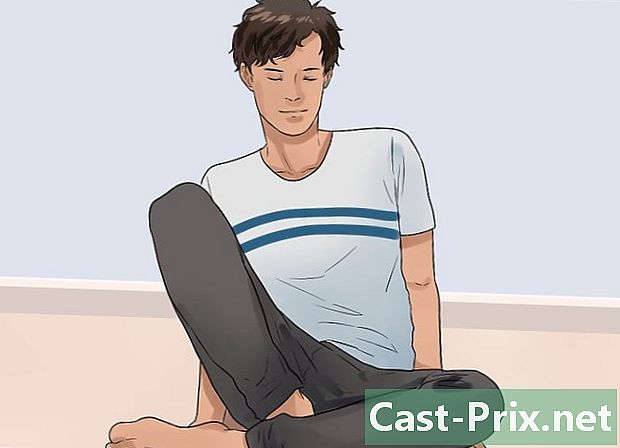Како преузети Киндле књиге на иПад
Аутор:
Randy Alexander
Датум Стварања:
2 Април 2021
Ажурирати Датум:
1 Јули 2024

Садржај
- фазе
- 1. део Инсталирајте апликацију Киндле
- Део 2 Преузмите претходне куповине
- Део 3 Купите нови запалити садржај са иПад-ом
- Део 4 Додавање не-запаљивог садржаја у апликацију Киндле
- Део 5 Прочитајте запаљиве књиге
- Део 6 Шта треба учинити ако се куповине не појављују у апликацији
Апликација Киндле на вашем иПаду омогућава вам приступ целој библиотеци Амазон Киндле без потребе за мењањем уређаја. Можете га користити за читање књига које сте купили, али и за стицање нових књига у Амазон Сторе-у доступним од Сафарија. Куповине су директно приказане у апликацији. Можете чак да пренесете различите врсте датотека са рачунара у вашу апликацију за читање свуда.
фазе
1. део Инсталирајте апликацију Киндле
-

Отворите Апп Сторе. Додирните икону продавнице апликација на почетном екрану иПада. -

Потражите апликацију Киндле. Откуцајте „Киндле“ у поље за претрагу у горњем окну интерфејса Апп Сторе и притисните дугме претрага. -
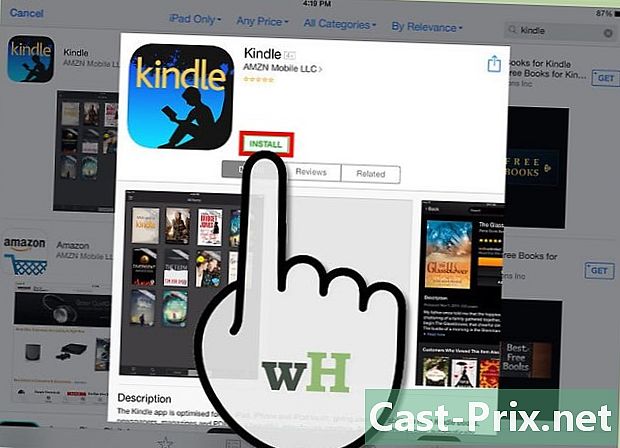
Инсталирајте иПад верзију апликације Киндле.- Изаберите иПад верзију апликације Киндле.
- Притисните дугме Гет поред апликације Киндле која се приказује у резултатима претраге.
- Притисните дугме инсталирати.
- Унесите свој Аппле ИД и притисните дугме у реду да бисте инсталирали апликацију.
Део 2 Преузмите претходне куповине
-
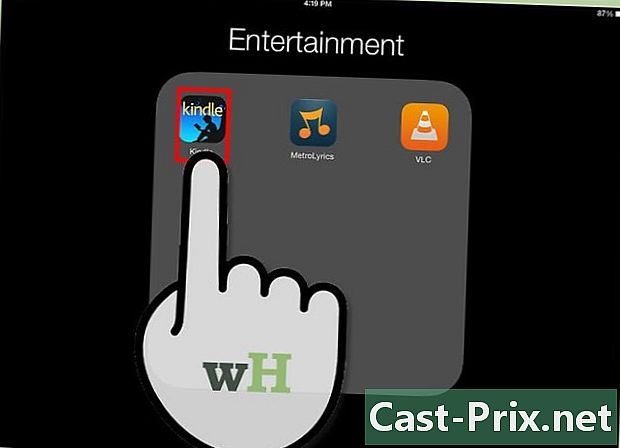
Отворите апликацију Киндле. Додирните икону апликације Киндле која се приказује на почетном екрану вашег иПада. Ова икона се аутоматски појављује на крају преузимања. -
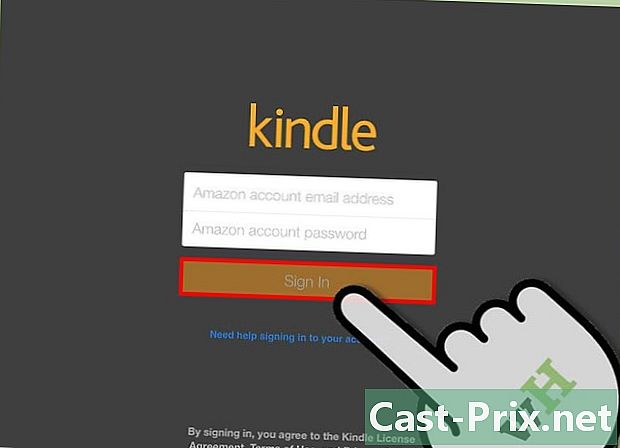
Региструјте свој иПад на свом Амазон налогу. Унесите своје корисничко име и лозинку и притисните дугме лог ин. -

Притисните облак у врху екрана. Приказаће се све куповине повезане са вашим налогом.- Ако још нисте обавили ниједну куповину, ништа се неће приказати.
- Кликните овде да бисте сазнали како користити Амазон Киндле.
- За упутства о додавању докумената који нису из продавнице Киндле, кликните овде.
-
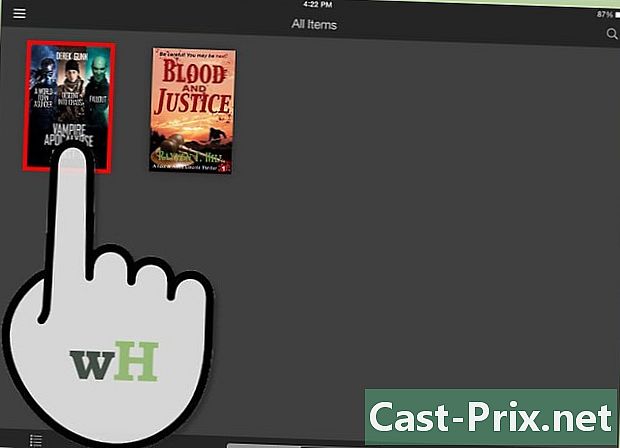
Додирните корицу књиге да бисте је преузели на свој иПад. Можете видети све преузете Киндле књиге у картици апарат.
Део 3 Купите нови запалити садржај са иПад-ом
-
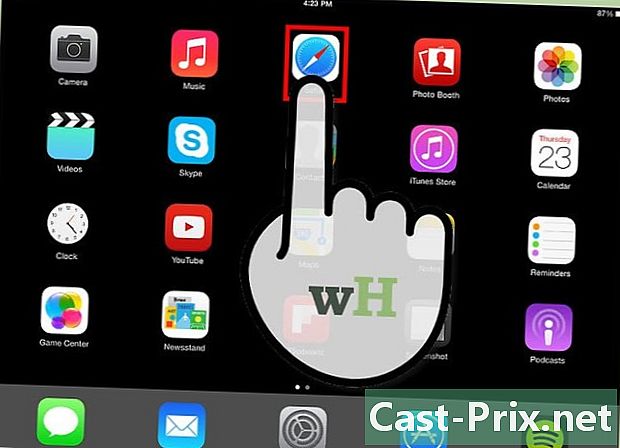
Покрените претраживач Сафари на вашем иПаду. Не можете да купујете садржај преко апликације Киндле због ограничења Аппле Сторе-а. Уместо тога, морате да прођете веб локацију Амазон. На почетном екрану иПада додирните икону Сафари. -
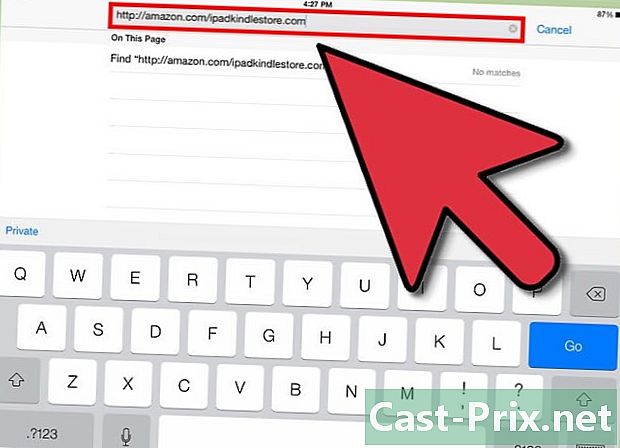
Идите у продавницу запалити. унети амазон.цом/ипадкиндлесторе затим у адресној траци притисните приступ.- Морате да притиснете адресну траку да бисте ушли у е.
-
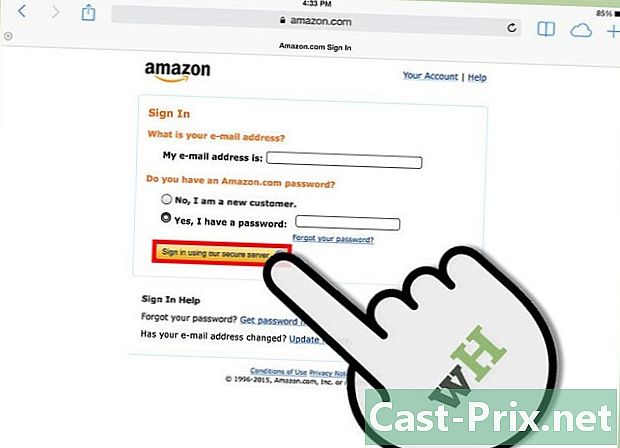
Пријавите се на свој Амазон налог ако се од вас затражи. Унесите своје податке о Амазон налогу (адресу и лозинку) и притисните Наставите (сигуран сервер).- Ако сте већ пријављени, аутоматски ћете бити преусмерени на почетну страницу Киндле Сторе-а.
-
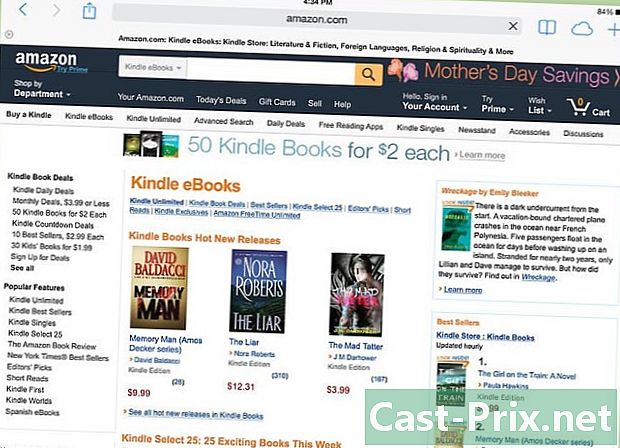
Потражите Киндле Боокс. Можете да претражујете по насловима, ауторима или кључним речима користећи траку за претрагу изнад екрана. Такође можете да тражите књиге на основу најкупнијих књига или најбољих продавца и још много тога.- За више информација о производу додирните његов наслов и приказаће се страница "Детаљи о производу".
-
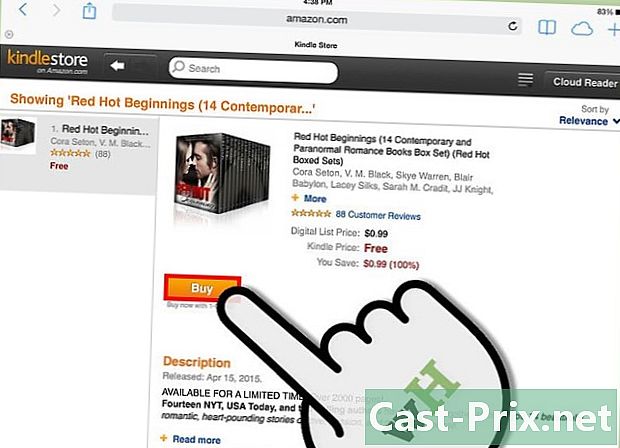
Купите књигу. На страници "Детаљи о производу" притисните купити. Књига се аутоматски преузима у вашу Киндле апликацију и бићете преусмерени у вашу библиотеку. Након што преузмете књигу на свој уређај, она је доступна за читање у било које време.- Све ваше куповине се чувају на вашем налогу и имат ћете могућност да их преузмете на различите уређаје.
- С друге стране, ако желите да прочитате одломак из књиге, можете да притиснете Примите извод. Извештај књиге биће преузет у вашу апликацију где ћете је моћи прочитати и одлучити да ли ћете књигу купити.
-
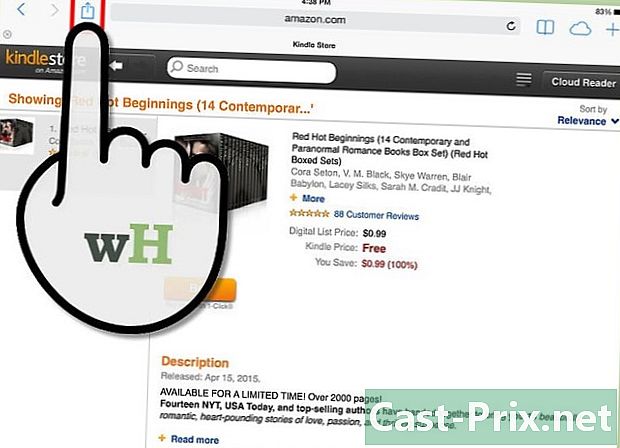
На почетном екрану креирајте икону продавнице Киндле (изборно). Ова икона ће вам омогућити директан приступ продавници Киндле у будућности.- Потражите дугме удео на траци менија Сафари. Дугме изгледа као мала кутија са стрелицом која излази.
- У менију који се појави изаберите икону Киндле Сторе да бисте је додали на почетни екран свог иПада.
- преса На почетном екрану.
- Сада морате имати икону Киндле Сторе на почетном екрану.
- На почетном екрану додирните ову икону да бисте приступили продавници Киндле.
Део 4 Додавање не-запаљивог садржаја у апликацију Киндле
-
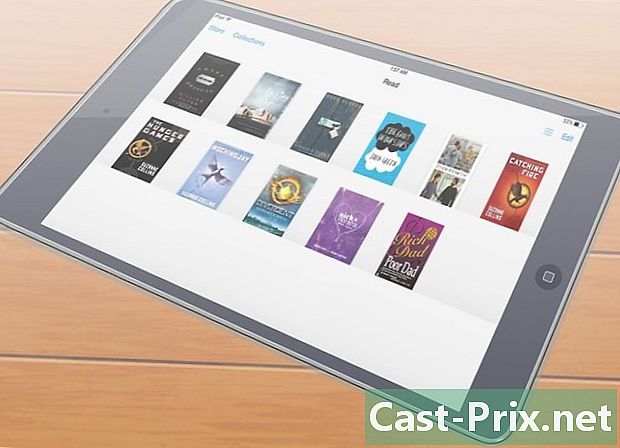
Знајте које датотеке се могу пренијети. Поред књига купљених од Амазона, помоћу апликације Киндле можете да читате и разне друге формате који су доступни на рачунару. Подржане су следеће врсте датотека:- датотеке са документима (.ДОЦ, .ДОЦКС, .ПДФ, .ТКСТ, .РТФ)
- сликовне датотеке (.ЈПЕГ, .ЈПГ, .ГИФ, .ПНГ, .БМП)
- е-књиге (само .МОБИ)
-

Преузмите и инсталирајте софтвер за пренос на рачунар. Амазон нуди софтвер за пренос с могућношћу брзог слања свих датотека које подржава Киндле апликација на ваш иПад. Ови програми су доступни за Виндовс машине и Мац рачунаре.- ПЦ верзију је могуће преузети на адреси амазон.цом/гп/токиндле/пц
- Мац верзија се са своје стране може преузети на адресу амазон.цом/гп/токиндле/мац
-

Пренесите компатибилне документе у своју Киндле апликацију. Постоје три начина за пренос датотека након инсталирања софтвера. Методе су исте за ПЦ и Мац рачунаре.- Кликните десном типком миша (кликните Цтрл на Мац-у) на датотеци (датотеке) и изаберите Пошаљи на. Изаберите свој иПад са листе приказаних уређаја.
- Отворите апликацију за Киндле и превуците и испустите датотеке које желите да пренесете. Изаберите иПад са листе доступних уређаја.
- Испишите документ и одаберите "то Киндле" као штампач. Појавиће се нови прозор који ће вам омогућити да одаберете одредишни уређај.
Део 5 Прочитајте запаљиве књиге
-
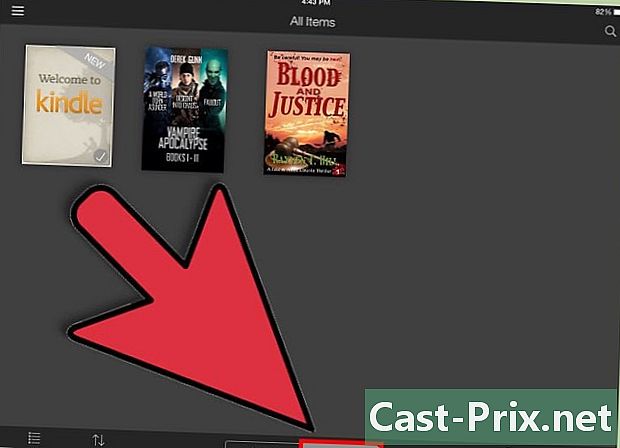
одабрати апарат у апликацији Киндле. Приказаће се све књиге преузете на ваш иПад. -
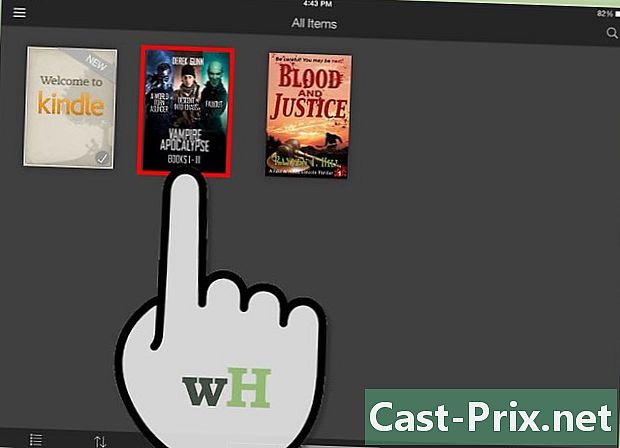
Додирните књигу коју желите да прочитате. Додирните корицу књиге да бисте је отворили и почели да је читате. -

Користите Киндле водич за кориснике да бисте сазнали више о апликацији. Ваша Киндле апликација се непрестано развија како би побољшала своје могућности и могућности. Научите како га боље користити притиском на икону Киндле, а затим избором апарат. Потражите икону водича, а затим је притисните да бисте је отворили.
Део 6 Шта треба учинити ако се куповине не појављују у апликацији
-

Проверите да ли је ваш иПад повезан са Интернетом. За куповину ће вам требати интернетска веза. -

Ручно синхронизирајте своју библиотеку. Ако се ваше куповине не појављују у вашој апликацији, мораћете да ручно синхронизујете библиотеку са историјом куповине.- Притисните дугме Синхронизација на главном екрану апликације Киндле.
-
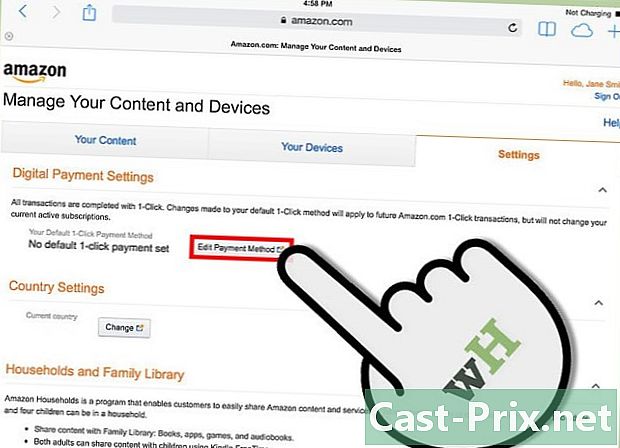
Проверите подешавања плаћања. Ваша подешавања плаћања једним кликом морају бити важећа за купљене Киндле књиге које ће бити доступне на вашем иПаду.- Идите на страницу „Поставке запаљивог плаћања“ на веб локацији Амазон.
- Притисните картицу podešavanja.
- Проверите подешавања плаћања и исправите било какве грешке. Не заборавите да поново проверите све своје податке.